İşçiler her zamankinden daha üretken. ABD Çalışma İstatistikleri Bürosu'na göre, “tarım dışı iş sektörü işgücü verimliliği” 2013 yılının üçüncü çeyreğinde bir önceki yılın aynı dönemine göre yüzde 3 arttı.
Çalışan verimliliğindeki artışın çoğu teknolojiye bağlanabilir. Ancak işte bir bilgisayarı kullanan herkesin kanıtlayabileceği gibi, teknoloji verir ve teknoloji ortadan kalkar.
Bu ipuçları, teknoloji denkleminin olumlu tarafında olmanıza yardımcı olacaktır.
Size zaman kazandırabilecek 5 dakikalık bir video
Geçen bahar, New York Times teknoloji yazarı David Pogue, TED 2013'te, zamandan kazanmanın 10 yolunu anlatan 5 dakikalık bir konuşma yaptı. Pogue'un ipuçları, sunum sırasında bir PowerPoint slaytının nasıl boşaltılacağından ve bu rahatsız edici sesli posta talimatlarının atlanmasına kadar her şeyi kapsar.
Videoyu izlemek için fazla aceleciyseniz, işte Pogue’nun eğlenceli sunumunda iki basit kısayol var: bir Web sayfasını aşağı kaydırmak için boşluk çubuğuna basın (Shift-boşluk çubuğu yukarı kayar); telefonunuzda ve tabletinizde, cümlenin sonunda bir nokta girmek için boşluk çubuğuna iki kez basın.
Mütevazı bir teklif: Sistem yedeklemelerini atla
Geçenlerde ev ofisimden, garajdan ve çatı katından yaklaşık 15 yıllık eski teknoloji ürünlerini taradım. Asıl gerek duymadığım onlarca yedekleme vardı: disketler, Zip diskleri, CD'ler, DVD'ler, USB parmak izleri, siz adlandırın.
Geçmiş yayınlarda, ücretsiz çevrimiçi yedekleme hizmetlerini, Windows 7'nin yerleşik disk görüntüleyicisini destekleyen ücretsiz bir yedekleme aracı ve hatta yazdıklarınızı otomatik olarak yedekleyen bir Firefox eklentisi tanımladım.
Şimdi sözleşmeden ayrılmaya hazırım ve zamanınızı sistem yedekleriyle kaybetmemenizi öneriyorum. Bu doğru, PC sürücüsü görüntüleri ve diğer sistem yedeklemelerini unutun.
Bulut depolama, PC yedeklemelerinin değerini azaltır: önemli dosyalarımın neredeyse tümü iCloud, Dropbox ve diğer çevrimiçi depolama hizmetlerine yüklenir. Dosyaları kendime gönderdiğim e-postalara ekleyerek yerel olarak depolanan dosyaların anında yedeklerini oluşturuyorum.
Uygulamalarınızı yeniden yüklemeye hazır olduğunuz sürece, PC'lere bir arızada onarım yaklaşımı benimsemek, sistem yedeklemelerinin zahmetinden kurtulmanızı sağlar.
Çok uzun zaman önce bir öğleden sonrasının daha iyi bir kısmını, seçtiğim her yedekleme ortamında burnunu açmaya devam eden Windows 8.1'in yerleşik yedekleme programı ile güreşerek geçirdim. Yakında yedeklediğim tüm dosyaların çevrimiçi olarak ve PC'nin sabit sürücüsünde saklandığını fark ettim.
Aslında, önemli kişisel verilerimin çoğu artık bilgisayarımda kalıcı olarak depolanmamaktadır. Kişilerim iTunes üzerinden yedeklediğim telefonumda. Müzik dosyalarım iCloud'da, belgelerim ve resim dosyalarım Dropbox'ta.
İlgili Öyküler
- Yeni Yıl kararlarınıza bağlı kalmanıza yardımcı olacak beş uygulama
- Windows olmayan bir işletim sistemi? Microsoft ipuçlarını bırakır
- Müzik akışı hizmetleri hiç para kazanacak mı? 2014 söyleyebilir
- IBM'in 5'te 5'i: Hayatınızı değiştirecek beş fikir
Ayrıca, kendi Web posta hesabıma talep ettiğim bir yedekleme şekli olarak gönderdiğim e-postalara önemli dosyalar ekleme alışkanlığı edindim.
Dosyalarınız çevrimiçi depolandığında, sistem yedeklemeleri zaman ve çaba kaybı olur. Ağ olmadan bilgisayar kullanmak, bir şeyler ters giderse pastırmasını örtmek için yedeklemeye güvenemeyeceğinizi fark eder.
Ev ofisimin dört farklı sistemi var: iki Windows 7 PC, bir Windows 8 dizüstü bilgisayar ve bir Mac. Çok fazla destek var. Sistem yedekleri oluşturmak için harcadığım zaman daha verimli bir şekilde kullanılabilir.
Bunun kulağa geldiği kadar çelişkili, bir bilgisayar arızalandığında sistem yedeklemesine güvenmek zorunda olmadığımı bildiğim için kendimi güvende hissediyorum. Windows'un otomatik yedeklemelerini devre dışı bıraktıktan sonra, bilgisayarınızın sizi rahatsız etmesi için bir şey daha kalmaz.
Yazılım güncelleyicisine beklemesini söyle
Naglardan bahsetmişken, kaç tane yazılım güncellemesi o kadar önemlidir ki, en son yamaları uygulamak için ne yaptığınızı durdurmanızı gerektirir?
Windows'u güncelleştirmeleri indirecek şekilde ayarlamanın en güvenli olduğu zaman oldu, ancak yüklemeden önce bekleyin. Bugün sıfır günlük bir saldırı riski, soruna neden olan bir güncelleme riskini aşıyor, bu nedenle Windows'u otomatik olarak güncellemesi için ayarlamak en güvenli ve en verimli yoldur.
İş gününüzün ortasında bir güncellemeyi kontrol etmek ve / veya yüklemek için diğer yazılım güncelleyicilerinin hatırlatıcı açmasını önlemek için çok şey yapamazsınız. En iyi yaklaşım, ara vermeye hazır olana kadar güncelleme bildirimini kapatmak veya en aza indirmektir.
Windows'un Grup İlkesi Düzenleyicisi, işletim sisteminin güncellemelerinin bazılarına eşlik eden "Yeniden başlatma gerekli" hatırlatmasını devre dışı bırakmanıza izin verir. Ne yazık ki, Grup İlkesi Düzenleyicisi yalnızca Windows 7 ve 8'in Professional sürümlerinde bulunur. Nasıl Yapılır Geek, yeniden başlatma uyarısının görünmesini engellemek için Kayıt Defterinin nasıl düzenleneceğini açıklar.
Açılan pop-up'ları Grup İlkesi Düzenleyicisi aracılığıyla yeniden başlatmak için, Windows tuşuna basın (gerekirse), gpedit.msc yazın ve Enter tuşuna basın. Sol bölmede, Bilgisayar Yapılandırması> Yönetim Şablonları> Windows Bileşenleri> Windows Update öğelerine gidin ve seçin.
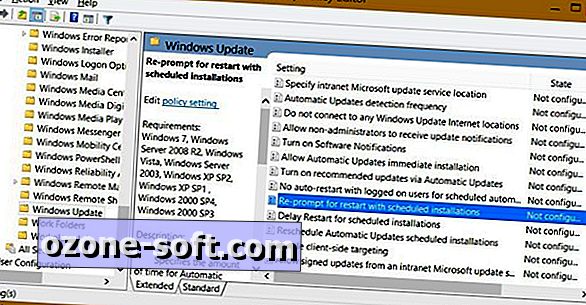
Sağ bölmede, "Zamanlanmış yüklemelerle yeniden başlatmayı yeniden başlat" seçeneğini çift tıklatın. İletişim kutusunun sağ üst köşesinde Devre Dışı seçeneğini seçin ve Tamam seçeneğini tıklayın. Ayrıca Etkin'i seçebilir ve Windows'un yeniden başlatmanızı istemeden önce bekleyeceği dakika sayısını belirleyebilirsiniz.
Office belgelerini biçimlendirmek için boya fırçası kullanın
Bir Word belgesine, Excel elektronik tablosuna veya başka bir ofis dosyasına bilgi yapıştırdığınızda, Özel Yapıştır iletişim kutusunu açmak için Alt, E, S tuşlarına basarak dosyanın kendi biçimlendirmesini uygulayabilir ve ardından Biçimlendirilmemiş Metin'e kadar yukarı ok ve Enter tuşuna basabilirsiniz.
Metni ve Office dosyalarının diğer öğelerini yeniden biçimlendirmenin en hızlı yolu, geçerli seçimin biçimini kopyalamak ve dosyada seçtiğiniz başka bir şeye uygulamak için Biçim Boyacısı'nı kullanmaktır.
Microsoft Office destek sitesi, Office 2010'da Format Painter'ın nasıl kullanılacağını ve Word 2010'da ve diğer Office 2010 programlarında Format Painter'ı kullanma talimatlarını açıklayan kısa bir video sunar.
Ücretsiz servisler yanlış yerleştirilmiş bir telefonu bulmanıza yardımcı olur.
"Telefonumu nereye koydum?" "Anahtarlarımı nereye koydum?" ve "Arabamı nereye park ettim?" en sık sorulan sorular olarak kendimize soruyoruz.
Telefonunuz kaybolursa, telefonun yerini bir Web haritası üzerinde belirlemek için iPhone'umu Bul veya FindMyDroid (bağış yazılımı) gibi ücretsiz bir servisi kullanabilirsiniz.
Öte yandan, telefonunuzu yanlış yerleştirdiyseniz, başka bir telefondan arayabilir ve yanlış yerleştirilmiş telefon çaldığında bulabilirsiniz. Peki ya kullanışlı başka bir telefonunuz yoksa?
Siteye girdiğiniz numarayı aramak için çeşitli ücretsiz Web servisleri sunar. Bu hizmetleri kullanmakta tereddüt ediyorum, çünkü site numaranızı telefon sahiplerine veya diğer üçüncü şahıslara satıyor olabilir.
Phonemyphone.com'daki gizlilik politikası beni telefon numaramı sağlayacak kadar güvenebileceğim konusunda ikna etti.
İPhone'um, kişi listemdeki olmayan numaralardan gelen çağrıları engellemek için Rahatsız Etmeyin özelliğini kullanma konusunda ek bir korumaya sahiptir. Telefon numarasının numarası rehberimde olmadığı için, servisi ilk kullandığımda servisin araması engellendi. Gelecekteki aramaların gerçekleşmesine izin vermek için arayanı kişilerime ekledim.
(Rahatsız Etmeyin özelliği, geçen Şubat ayından itibaren iPhone'larda ve Android telefonlarda istenmeyen aramaların nasıl izleneceği konusunda açıkladığım birkaç teknikten biriydi.)
Fonemyphone'un bağış kabul ettiğini ve sitenin geliştiricisinin gelecekte hizmet için ücret alması gerekebileceğini unutmayın.
Gerçek zamanlı işbirliği basitleştirildi
Tipik bir ofis belgesinin birçok katkısı var. Belge oluşturma genellikle seri bir işlemdir: her kişi kendi işini yapar ve dosyayı bir sonraki katılımcıya iletir.
Bu mutlaka çalışmak için en etkili yol değil. Ücretsiz PiratePad servisi, aynı metin dosyasında aynı anda iki veya daha fazla kişinin çalışmasını sağlar - kayıt gerekmez.
Yeni bir genel ped açan kurbağayı tıklayarak başlayın. Pedin bağlantısını başkalarına e-posta ile gönderin. Bağlantılar ortak çalışanlar ve salt okunur erişim için kullanılabilir. Hizmeti test ettiğimde, yerleşik "e-posta gönder" özelliği işe yaramadı, ben de pad bağlantısını manuel olarak kopyaladım ve yeni bir e-posta mesajına yapıştırdım.
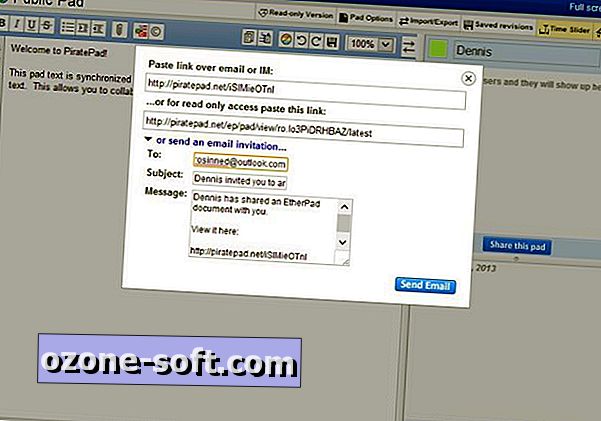
Her işbirlikçinin katkısı renk kodludur. Metin editörü özellikle karmaşık değildir ve bir belge oluşturduğumda bazı küçük biçimlendirme hatalarıyla karşılaştım. Ancak, hizmetin yanıt süresi harikaydı: Her ortak çalışanın yaptığı değişiklikler, diğer ortak çalışanların defterinde hızla göründü. Aynı şekilde, hizmetin sohbet özelliği bilimsel olmayan testlerimde gözle görülür bir gecikme süresi olmadan çalıştı.
Belgenizin sürümlerini kaydedip geri yükleyebilir, metin, HTML, Word ve RTF dosyalarını içe aktarabilir ve metin ve HTML dosyalarını dışa aktarabilirsiniz. Hizmetin içe aktarma özelliğini test ettiğimde, bir sayfalık bir Word belgesini içe aktaramadım ancak bir peti metin dosyası ve HTML dosyası olarak dışa aktarabildim.
Chrome eklentisi siteleri geçici olarak sınırların dışına çıkardı
Kendini kontrol etme gayet iyi ve iyidir, ancak bazen doğa biraz yardım alabilir. Sık kullandığınız sitelerin sizi görevden uzak tutmasını engelleyemediğinizi tespit ederseniz, Geçici Site Engelleyicisini Google Chrome'a ekleyin.
Uzantıyı yükledikten sonra, adres çubuğunun sağ ucundaki uzantı simgesini tıklatarak, Geçici Site Engelleyici'yi seçip Site Engellemeyi Etkinleştir'i tıklatarak etkinleştirin. Ardından kilitlemek istediğiniz siteye gidin, tekrar Geçici Site Engelleyici'yi seçin ve "Bu siteyi engelle" yi tıklayın. Site, bu gönderinin en üstünde gösterilen uzantının blok listesine eklenecek.
Sınırsızlar listenizde bir site açmaya çalıştığınızda, basitçe "Engellenen!" Yazan bir sayfaya yönlendirilirsiniz. Elbette, siteyi engellenen listeden kaldırabilir veya vicdanınızın izin vermesi durumunda uzantının tamamen engellenmesini devre dışı bırakabilirsiniz.

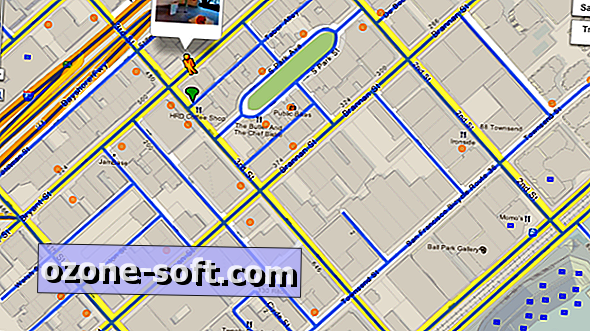




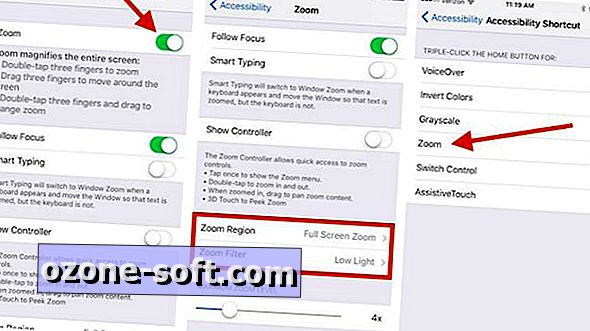





Yorumunuzu Bırakın